启动大师装机版可以提供非常多个性化设置,制作属于你自己专属的启动盘程序。高手可以为自己量身定做适合的启动盘程序。
启动大师装机版特点
写入保护 阻隔病毒
独创U盘写入保护,切断病毒传播路径提升U盘传输速度,读写次数达8万以上智能U盘病毒免疫,永不中毒。
全程自动 一键搞定
一键全自动完成启动U盘制作彻底抛弃光驱和光盘,携带更方便经过上百种U盘测试,安全放心。
智能装机 简单方便
支持ghost版与原版windows系统安装实现一键安装,支持双显卡笔记本全新防蓝屏技术,老旧电脑只能加速。
一盘两用 携带方便
无需任何技术基础,一键制作,自动完成制作;平时当U盘使用,需要的时候就是修复盘,携带方便。
启动大师装机版使用教程
1、下载启动大师装机版(可能需要使用下载器,普通网页下载可能下载不下来)
点击此页面上的链接,进入下载界面,选择“另存为”,保存到相关目录
2、双击运行程序
待软件包下载完成后,找到该安装包,双击就 可以运行该程序了:

3、安装默认路径
出现的界面是启动大师的第一安装界面,确定好 安装路径就行,一般建议大家安装安装使用默认 路径。如图所示:

4、等待安装
路径确认好了之后,只需要点击立即安装,接下 来需要做的就是等待几分钟。如图安装界面:

5、进入启动制作界面
安装完成后单击“完成”就可以进入U盘 启动制作界面了,这个时候大家需要注意 模式的选择和容量的分配。

6、一键制作
确定好了之后请单击“一键制作”进行U盘 启动制作。

7、备份重要文件
注意:U盘启动制作的时候会删除U盘 中的所有数据,请注意将重要的文件进行备份!单击确定进行安装。

8、稍候片刻
上图所述的安装过程完全是全自动化安装, 我们只需要短暂的等待一下就可以了。

9、完成制作
自动完成上述过程后,那么U盘启动制作 就成功了!最后会弹出一个是否模拟测试 的窗口,正如下图所示:

如果我们想看下启动u盘是否制作成功,那么可以点击”确定“按钮进行测试!则进入模拟测试的界面, 该模拟只供测试是否成功,建议大家看到如下界面后则关闭即可,不要测试功能!!!
- PC官方版
- 安卓官方手机版
- IOS官方手机版














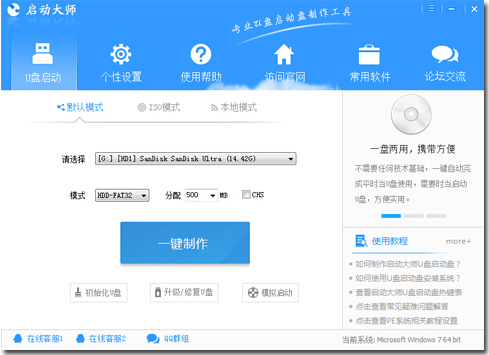
 pcmark10专业版(电脑性能测试跑分软件)2.1.2563 中文破解版
pcmark10专业版(电脑性能测试跑分软件)2.1.2563 中文破解版
 Ventoy装机软件绿色版1.0.77 单文件版
Ventoy装机软件绿色版1.0.77 单文件版
 硬件电压功耗测试软件(OverClock Checking Tool)11.0.5 绿色便携版
硬件电压功耗测试软件(OverClock Checking Tool)11.0.5 绿色便携版
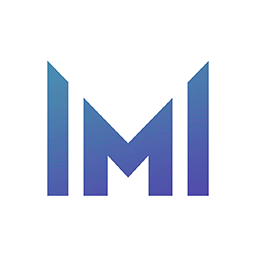 华为电脑管家12.0.1破解版免费版【非华为电脑安装成功】
华为电脑管家12.0.1破解版免费版【非华为电脑安装成功】
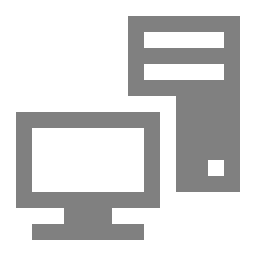 Visual C++运行库合集轻量版v60
Visual C++运行库合集轻量版v60
 微软常用运行库合集2021最新版2021(02.25) 免费版
微软常用运行库合集2021最新版2021(02.25) 免费版
 蓝天模具笔记本主动散热控制软件(RLECViewer)免费版
蓝天模具笔记本主动散热控制软件(RLECViewer)免费版
 u行侠u盘启动盘制作工具2.5 装机版
u行侠u盘启动盘制作工具2.5 装机版
 U大师U盘启动盘制作工具装机版
U大师U盘启动盘制作工具装机版
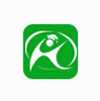 韩博士在线重装系统软件11.5.45.1310 旗舰版
韩博士在线重装系统软件11.5.45.1310 旗舰版
 2017小白一键重装系统11.5.44.1230 最新版
2017小白一键重装系统11.5.44.1230 最新版
 好装机一键重装系统pc版
好装机一键重装系统pc版
 Php1040.dll文件绿色版
Php1040.dll文件绿色版
 小鹏一键装机软件1.0绿色版
小鹏一键装机软件1.0绿色版
 丁码输入法6.0 官方安装版
丁码输入法6.0 官方安装版
 迅雷9.1.40.898去广告版绿色精简版
迅雷9.1.40.898去广告版绿色精简版
 KMS Activation官方win10版
KMS Activation官方win10版
 猫神一键重装系统1.0 最新版
猫神一键重装系统1.0 最新版
 小猪六步重装系统工具1.0绿色版
小猪六步重装系统工具1.0绿色版
 白云一键重装系统8.89.0.0 最新版
白云一键重装系统8.89.0.0 最新版
 微软常用运行库合集2020.12.10
微软常用运行库合集2020.12.10
 雨林木风系统win7家庭版系统9.2.11.08官方版
雨林木风系统win7家庭版系统9.2.11.08官方版
 魔法猪系统重装大师12.6.48.1780官方版
魔法猪系统重装大师12.6.48.1780官方版
 王牌装机大师1.0.18.501 免费版
王牌装机大师1.0.18.501 免费版
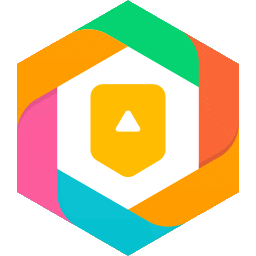 玩盒模拟器1.01 官方最新版
玩盒模拟器1.01 官方最新版
 iqi9 windows一键安装工具9.10.0.8 免费绿色版
iqi9 windows一键安装工具9.10.0.8 免费绿色版
 驱动精灵3.16 装机版
驱动精灵3.16 装机版





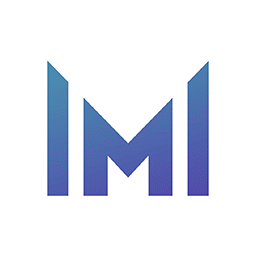 华为电脑管家官方版11.1.6.31 附非华为电脑
华为电脑管家官方版11.1.6.31 附非华为电脑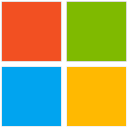 Windows10永久激活工具免费版
Windows10永久激活工具免费版 丹青文件管理系统最新版9.5 官方版
丹青文件管理系统最新版9.5 官方版 鲁大师win10版2017最新版5.15.16.1225 正式
鲁大师win10版2017最新版5.15.16.1225 正式